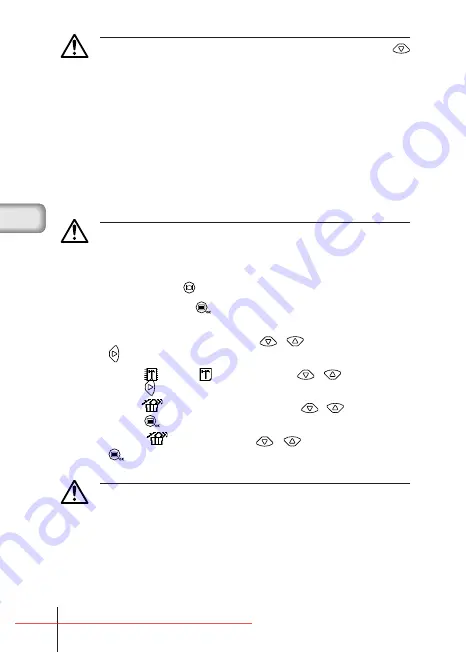
Vorsicht
• Sie können das Löschmenü auch aufrufen, indem Sie die Taste
mindestens 1 Sekunde lang gedrückt halten, während das zu löschende Bild
angezeigt wird.
• Falls das zu löschende Bild geschützt ist, oder ein Schreibschutzaufkleber an
der SmartMedia-Karte angebracht ist, kann das Bild nicht gelöscht werden.
H e b e n S i e d i e S c h u t ze i n s t e l l u n g a u f, o d e r e n t fe r n e n S i e d e n
Schreibschutzaufkleber von der SmartMedia-Karte, bevor Sie versuchen, das
Bild zu löschen.
• Gelöschte Bilder können nicht wiederhergestellt werden. Vergewissern Sie
sich vor dem Löschen von Bildern, dass Sie keine wichtigen Daten löschen.
■
LÖSCHEN ALLER BILDER
Sie können alle Bilder im internen Speicher oder auf einer SmartMedia-Karte
löschen.
Vorsicht
• Um Bilder im internen Speicher zu löschen, darf keine SmartMedia-Karte
eingesetzt sein.
• Um auf einer SmartMedia-Karte gespeicherte Bilder zu löschen, müssen Sie
zuerst die Karte einsetzen.
1
Drücken Sie die Taste
bei geschlossenem Objektivschutzschieber.
2
Drücken Sie die Taste
, um den Wiedergabemenü-Bildschirm
aufzurufen.
3
Wählen Sie [SETUP] mit den Tasten
/
, und drücken Sie die
Taste
.
4
Wählen Sie [
] oder [
] mit den Tasten
/
, und drücken
Sie die Taste
.
5
Wählen Sie [
ALL ERASE] mit den Tasten
/
, und drücken
Sie die Taste
.
6
Wählen Sie [
] mit den Tasten
/
, und drücken Sie die
Taste
.
Alle Bilder werden gelöscht.
Vorsicht
• Geschützte Bilder werden nicht gelöscht.
• Falls ein Schreibschutzaufkleber an der SmartMedia-Karte angebracht ist,
können die auf der Karte gespeicherten Bilder nicht gelöscht werden.
• Gelöschte Bilder können nicht wiederhergestellt werden. Vergewissern Sie
sich vor dem Löschen, dass Sie keine wichtigen Daten löschen.
2̲D-370C̲C-100̲04,G.65J
01.4.24, 8:03 PM
Page 22
Adobe PageMaker 6.5J/PPC
















































